Bortset fra at fortælle tid og holde styr på dine fitnessindsatser, er hovedårsagen til en smartwatch over en ren fitness tracker meddelelser. Samsung Galaxy ure har flotte udseende og handlingsmæssige notifikationer, der hjælper dig med at holde din telefon i lommen, mens du forbliver forbundet. At vælge de apps, som du vil modtage underretninger fra, er relativt simpelt med kun et par tryk.
Produkter, der bruges i denne vejledning
- Godt forbundet: Samsung Galaxy Watch Active2 44mm (Fra $ 298 hos Amazon)
- Enabler: Galaxy bærbar (Gratis i Google Play Butik)
Sådan aktiveres appunderretninger på et Samsung Galaxy smartwatch
Ved hjælp af Galaxy Wearable-appen kan du aktivere underretninger for alle apps på din telefon eller blot nogle få i bare fem nemme trin.
- Åbn Galaxy bærbar app på din telefon.
- Vælg Meddelelser øverst på listen.
-
Her er hvor du kan aktivere eller deaktivere meddelelser udelukkende samt ændre, hvordan de vises på dit ur.
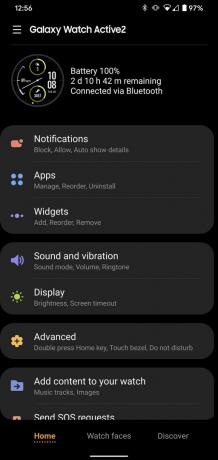
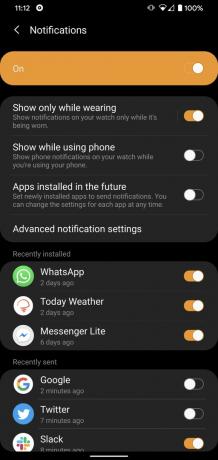
 Kilde: Chris Wedel / Android Central
Kilde: Chris Wedel / Android Central - Hvis du vil ændre, hvilke apps der kan sende underretninger på dit ur, skal du rulle, indtil du ser det Se alt.
- Herfra kan du skifte de specifikke apps, du vil sende dig beskeder til dit ur.
Nu har du beføjelse til at vælge hvilke apps, der pinger på dit ur, eller deaktivere dem alle, hvis det mere er din stil. Fra meddelelsesafsnittet i Galaxy Wearable-appen kan du tilpasse, hvordan meddelelser vises på dit ur.
Sådan kontrolleres meddelelser på et Samsung Galaxy smartwatch
Da du har dine underretninger aktiveret og klar til at gå, lad os gå over til det ur og tale om, hvordan du kontrollerer disse underretninger.
- Når din besked kommer ind, får du en vibrationer på dit håndled eller en lyd afhængigt af hvordan dit ur er indstillet.
- Du får se en orange prik på venstre side af skærmen og fortæller dig, at meddelelser venter på dig.
-
hvis du stryg højre, vil du se underretningen og en indikator øverst på skærmen med prikker, der viser, hvor mange underretninger du har, hvis du fortsætter med at stryge til højre.

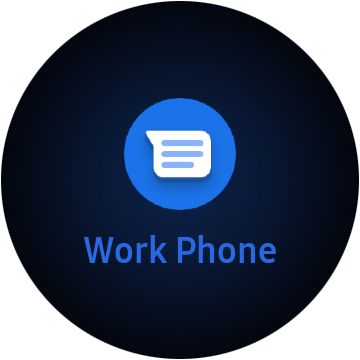
 Kilde: Chris Wedel / Android Central
Kilde: Chris Wedel / Android Central - For at se en underretning, tryk på ikonet, og du kan læse eller handle underretningen.
- Når du er færdig med en underretning, kan du stryg op for at afvise det. Dette fjerner det også fra din telefon.
Du kan tilpasse, hvordan meddelelser kan vises på dit ur på en række forskellige måder gennem Galaxy Wearable-appen. Uanset om du vil have lyd og vibrationer, måske kun den ene eller den anden, måske hverken - valgene er i appen, så du kan finde det, der fungerer bedst for dig.
Underretninger er den primære årsag til, at jeg nyder at bruge et smartwatch som Galaxy Watch Active 2, over en fitness tracker som f.eks Fitbit Charge 4. Alle har en bestemt måde, de ønsker at blive underrettet om, og hvilke apps der kan sende underretninger. At have beføjelse til at vælge, hvilke apps der får det privilegium, samt hvordan dit ur lader dig vide, at det har noget at tjekke ud, er vidunderligt.
Vores bedste udstyr vælger
Uanset hvilken Samsung Galaxy smartwatch du beslutter at gå med, vil du være fortrolig med Galaxy Wearable-appen. Det er navet til, hvordan du får adgang til så meget af dit urs funktioner. Fra at skifte urskiver, opsætte underretninger, finde apps og så meget mere, det er alt tilgængeligt fra Wearable-appen.
